Обзор и настройка телефонного аппарата Grandstream GXP1628
В данной статье проведём обзор и настройку телефонного аппарата Grandstream GXP1628. Вход в web-интерфейс Для входа в web-интерфейс потребуется IP-адрес телефона. Узнать его можно, перейдя на телефоне по следующему пути: Menu -> Status -> Network status -> IP. Далее откроем браузер и в его адресной строке пропишем IP-адрес телефона. Откроется окно авторизации. Factory Reset Сбросить […]
В данной статье проведём обзор и настройку телефонного аппарата Grandstream GXP1628.
Вход в web-интерфейс
Для входа в web-интерфейс потребуется IP-адрес телефона. Узнать его можно, перейдя на телефоне по следующему пути: Menu -> Status -> Network status -> IP. Далее откроем браузер и в его адресной строке пропишем IP-адрес телефона. Откроется окно авторизации.
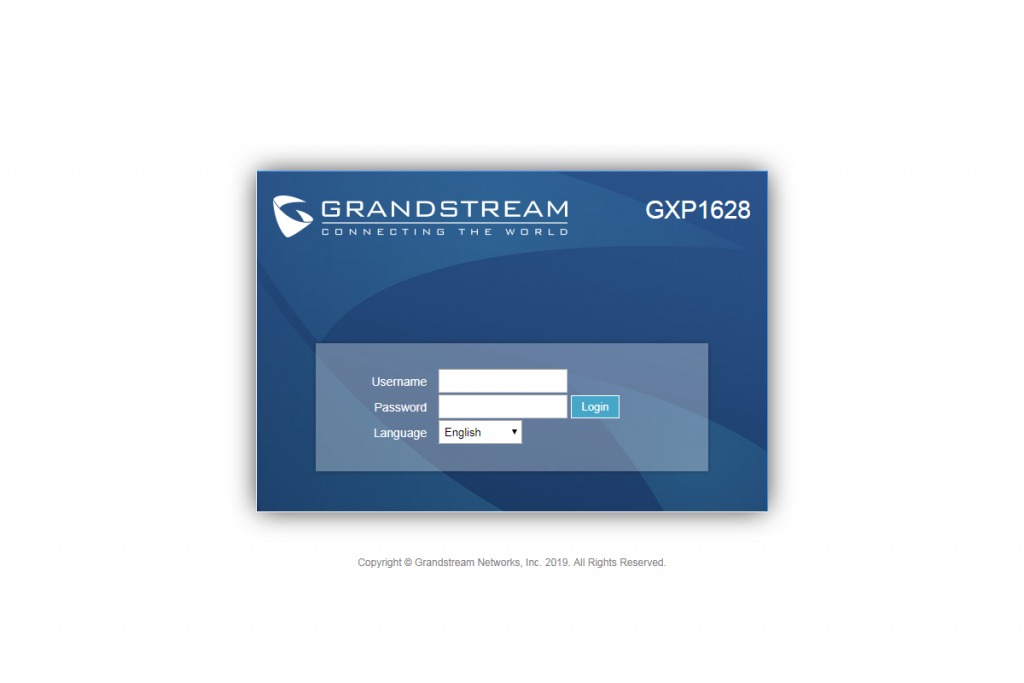
Factory Reset
Сбросить настройки данного телефона можно двумя способами: с помощью телефона и из web-интерфейса.
- Сброс настроек с помощью телефона
Данный способ применим в том случае, когда нет возможности попасть на web-интерфейс телефона – был утерян или забыт логин/пароль.
Для того, чтобы выполнить сброс настроек с помощью телефона, выполним следующие действия:
— Выберем на телефоне Menu -> System -> Factory reset;
— После того, как появится сообщение с предупреждением о сбросе на заводские настройки, нажмём кнопку «Ok».
После этого телефон должен будет перезагрузиться.
2. Сброс настроек из web-интерфейса
Для сброса настроек телефона этим способом достаточно зайти в web-интерфейс телефона и нажать кнопку «Factory Reset» в правом верхнем углу. После этого телефон будет сброшен на заводские настройки.
Обновление прошивки
Для прошивки телефона перейдём на вкладку Upgrade and Provisioning (MAINTENANCE -> Upgrade and Provisioning).
Актуальный файл прошивки можно скачать с официального сайта.
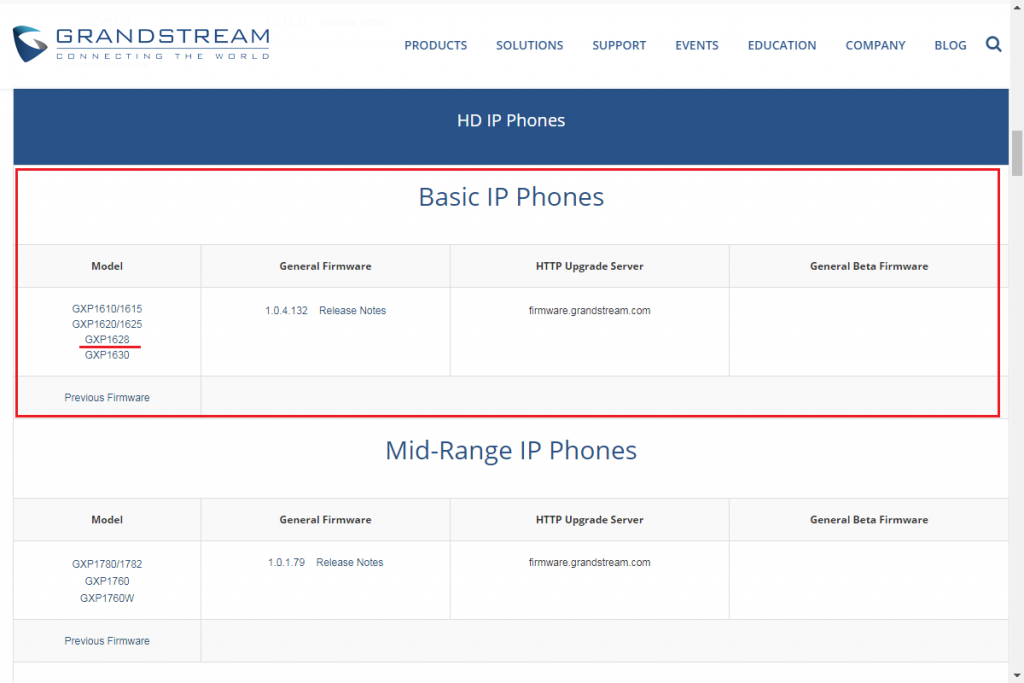
Данный файл понадобится при обновлении прошивки телефона через TFTP-сервер.
Для обновления ПО телефона через HTTP достаточно выбрать Firmware Upgrade via (HTTP) и в строке Firmware Server Path прописать firmware.grandstream.com
Далее нажимаем Save and Apply и Reset.
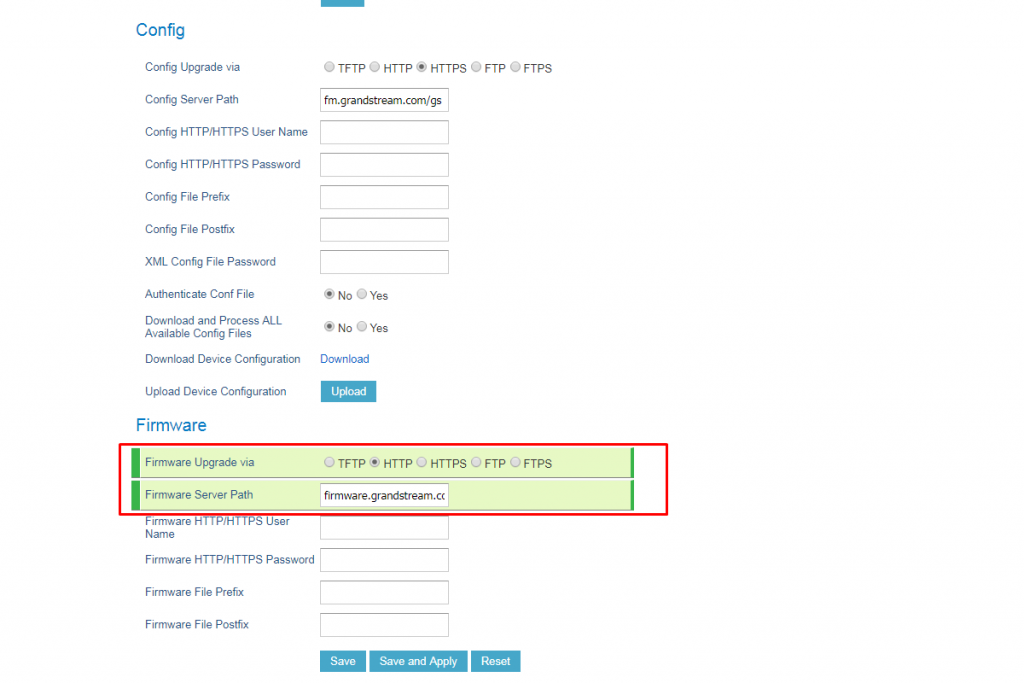
Настройки безопасности
Смена пароля учётной записи
Для этого перейдём на вкладку Web Access (MAINTENANCE -> Web Access) и заменим используемый пароль на новый.
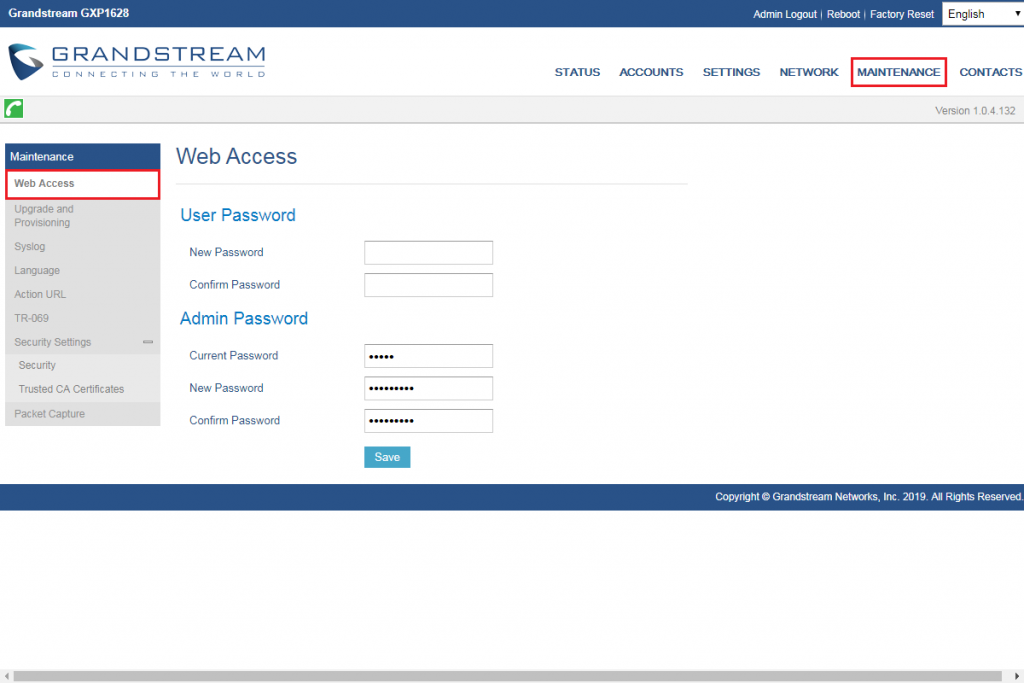
Смена портов
Для того, чтобы изменить порты HTTP и HTTPS на нестандартные, перейдём на вкладку Security (MAINTENANCE -> Security Settings -> Security) и заменим стандартные HTTP и HTTPS порты на нестандартные.
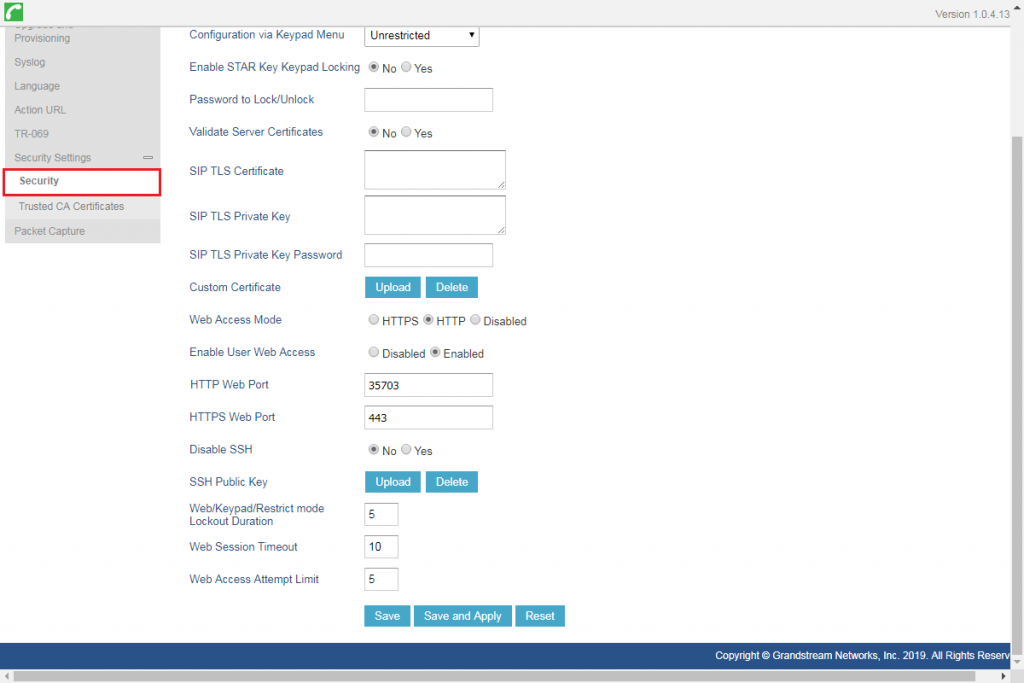
Вкладка Status
Данная вкладка носит информативный характер. Состоит из трёх разделов: Account Status, Network Status и System Info. Рассмотрим каждый из разделов по-отдельности.
Account Status
Первое, что мы видим после того, как прошли авторизацию web-интерфейса – раздел Account Status (Status -> Account Status). Здесь находится информация о заведённых аккаунтах на телефоне: количество аккаунтов, внутренние номера, IP-адрес сервера телефонии и статус регистрации на сервере.
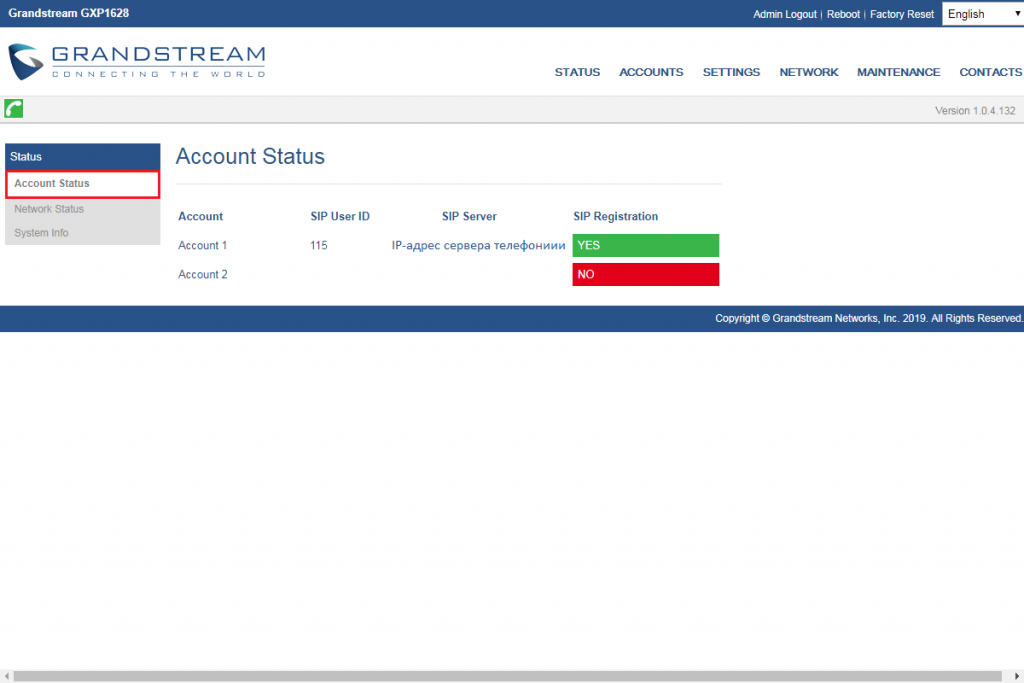
Network Status
В разделе Network Status (Status -> Network Status) можно посмотреть информацию о сетевом подключении телефона. К примеру, в данном разделе можно посмотреть MAC-адрес телефона или используемые адреса DNS-серверов.
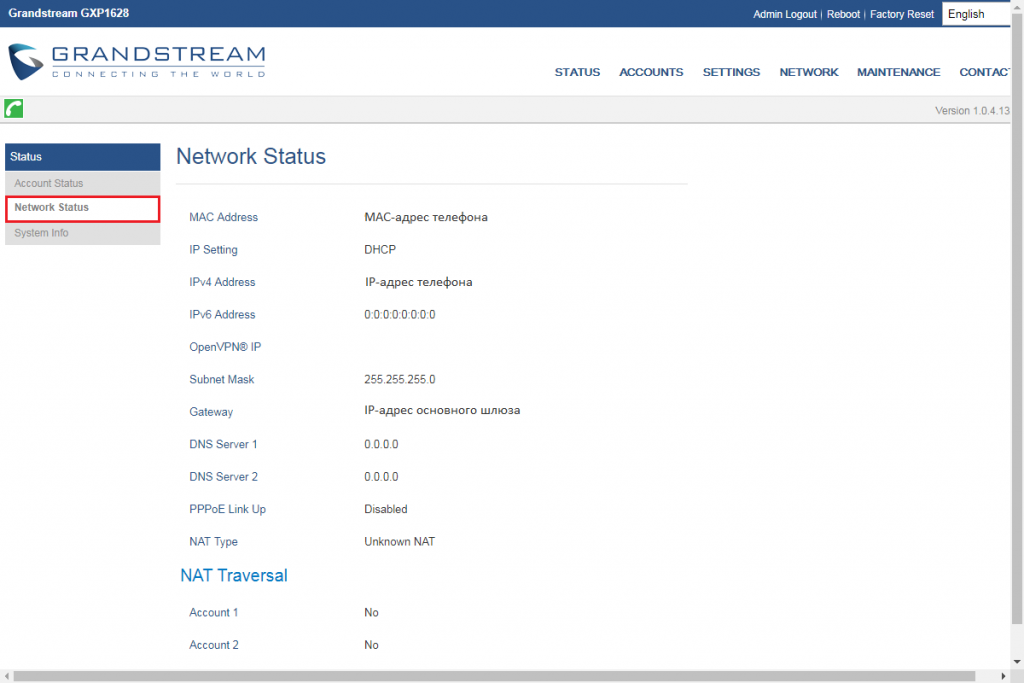
System Info
В разделе System Info (Status -> System Info) можно узнать модель, версию ПО, географическое положение телефона, его uptime и прочую необходимую информацию.
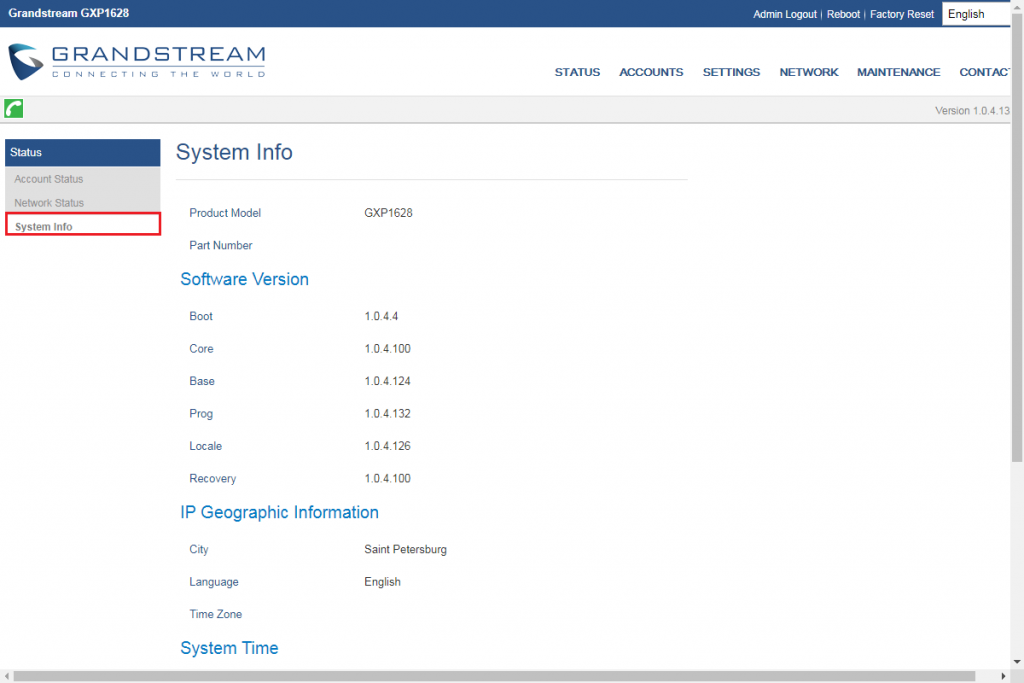
Основные настройки сети
В разделе Basic Settings (Network -> Basic Settings)производятся основные настройки сети телефона. Рассмотрим поля, необходимые для заполнения:
— Internet Protocol – выбираем интернет протокол для работы телефона. Для выбора доступны следующие варианты: IPv4 Only, Ipv6 Only, Both prefer Ipv4, Both prefer Ipv6;
— Ipv4 Address – выбираем DHCP, PPPoE или Statically configured as в зависимости от того, как получаем IP-адрес по протоколу Ipv4.
Для получения IP-адреса по DHCP можно указать Host Name (Option 12) и Vendor Class ID (option 60).
Для получения IP-адреса по PPPoE необходимо заполнить следующие поля: PPPoE Account ID, PPPoE Password и PPPoE Service Name.
Для получения статического IP-адреса необходимо заполнить:
— Ipv4 Address – IP-адрес телефона;
— Subnet Mask – маска подсети;
— Gateway – адрес основного шлюза.
Также можно прописать адреса DNS-серверов.
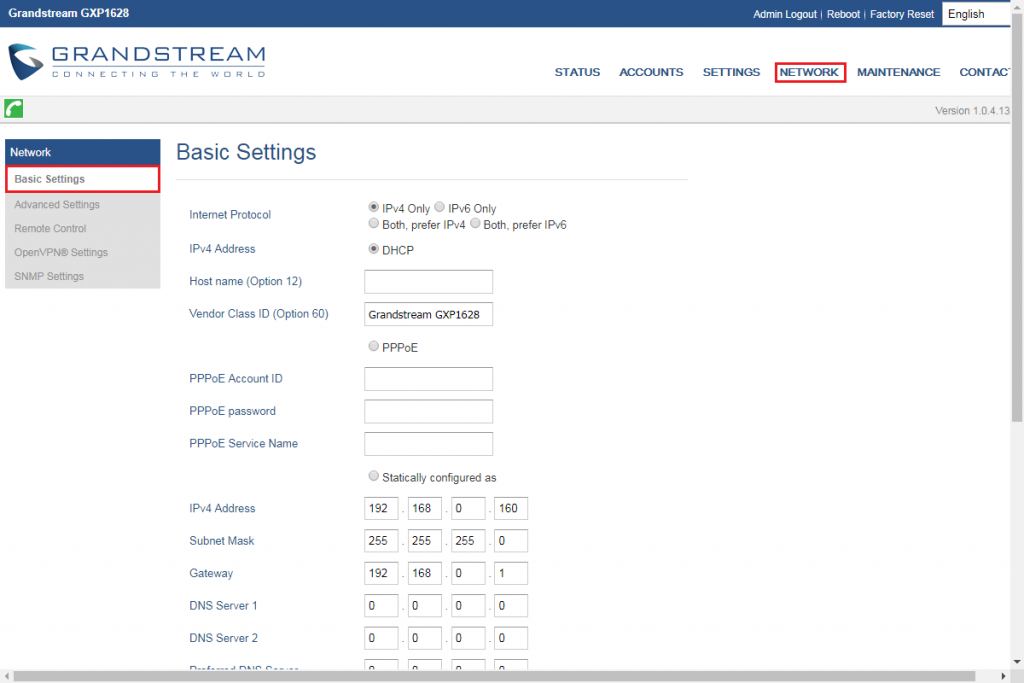
Настройки телефона
General Settings
В разделе General Settings (Settings -> General Settings) находятся основные настройки телефона. Здесь можно настроить RTP-порты, STUN Server и прочие необходимые настройки.
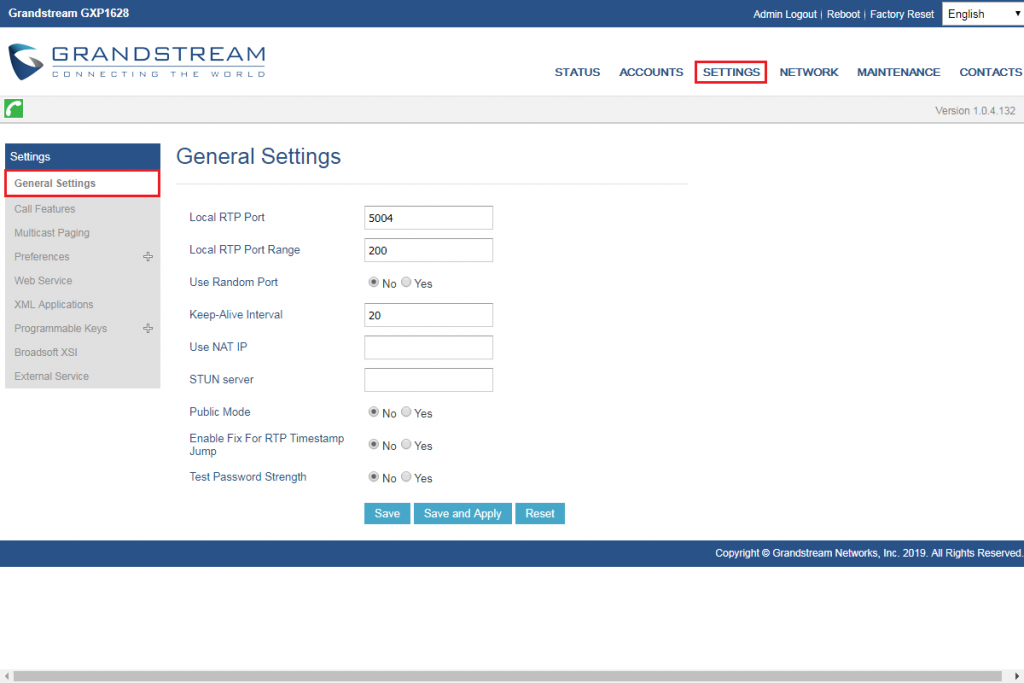
Call Features
В разделе Call Features (Settings -> Call Features) можно настроить функции для телефона. Например, здесь можно включить или отключить Call Waiting, перевод вызова. Также можно настроить время ввода номера, интерком и другие функции.
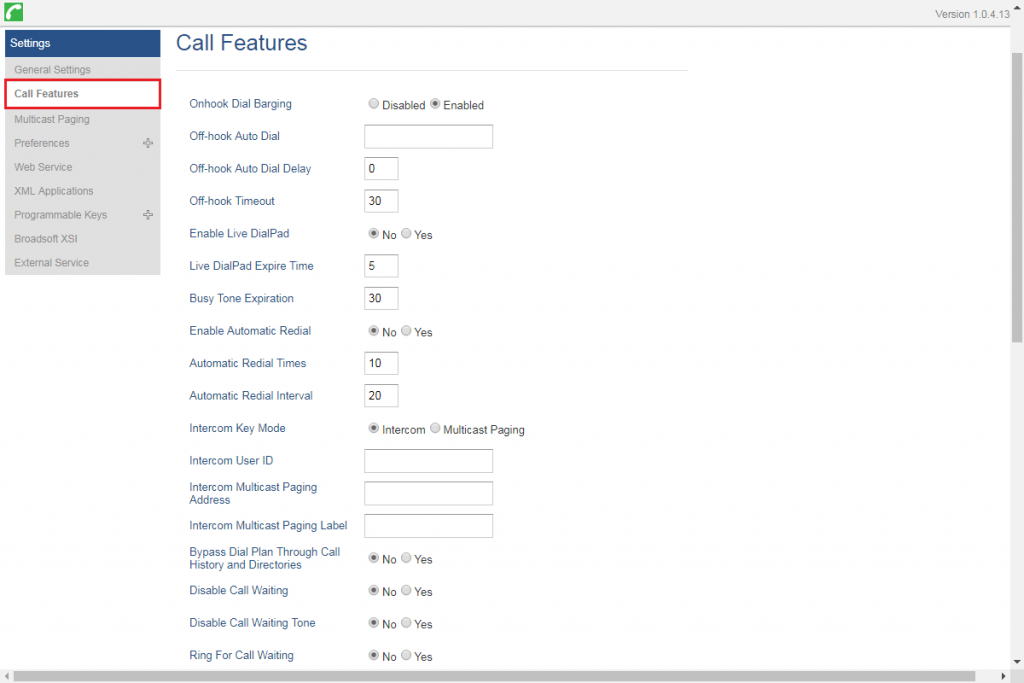
Регистрация аккаунта
Данный телефон поддерживает регистрацию до 2-х учётных записей SIP.
Для регистрации аккаунта необходимо перейти в раздел General Settings (Accounts -> Account 1-> General Settings) и заполнить следующие поля:
— Account Active – выбираем «Yes» для регистрации аккаунта на сервере телефонии;
— Account Name – имя, отображаемое на дисплее телефона;
— SIP Server – IP-адрес сервера телефонии;
— SIP User ID и Authenticate ID логин учётной записи SIP;
— Authenticate Password – пароль от учётной записи SIP;
— Name – имя, отображаемое при вызове данного абонента;
— Account Display – выбираем «User Name», если на дисплее телефона должно отображаться имя, и «User ID», если отображаться должен номер.
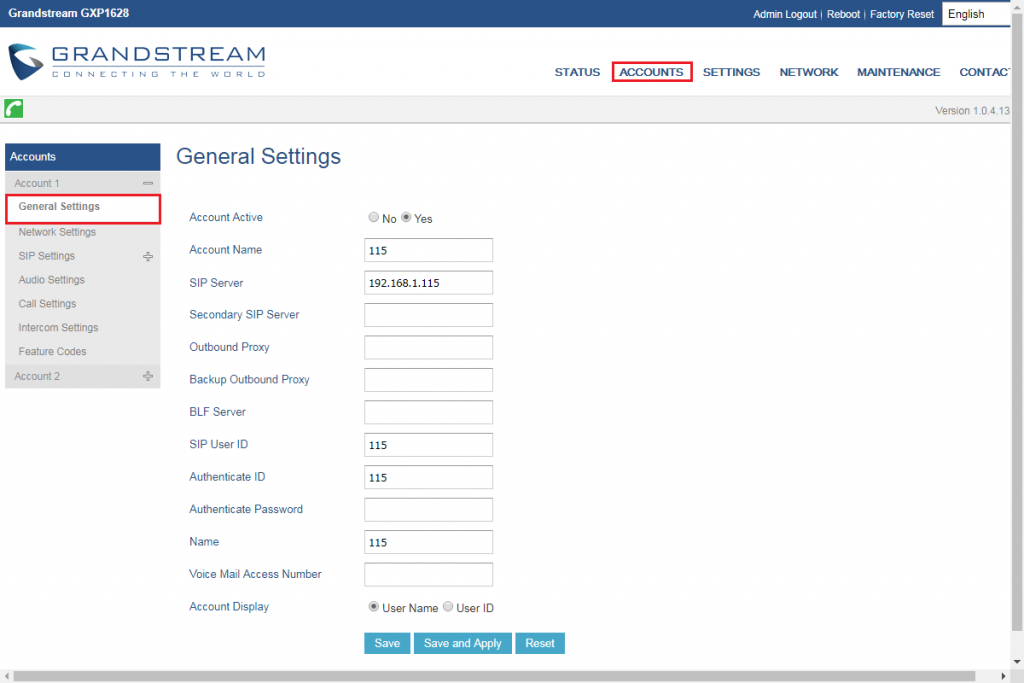
Далее нажимаем Save and Apply.
Basic Settings
В разделе Basic Settings (Accounts -> Account 1 -> Sip Settings -> Basic Settings) можно изменить транспортный протокол, локальный SIP порт и другие необходимые настройки.
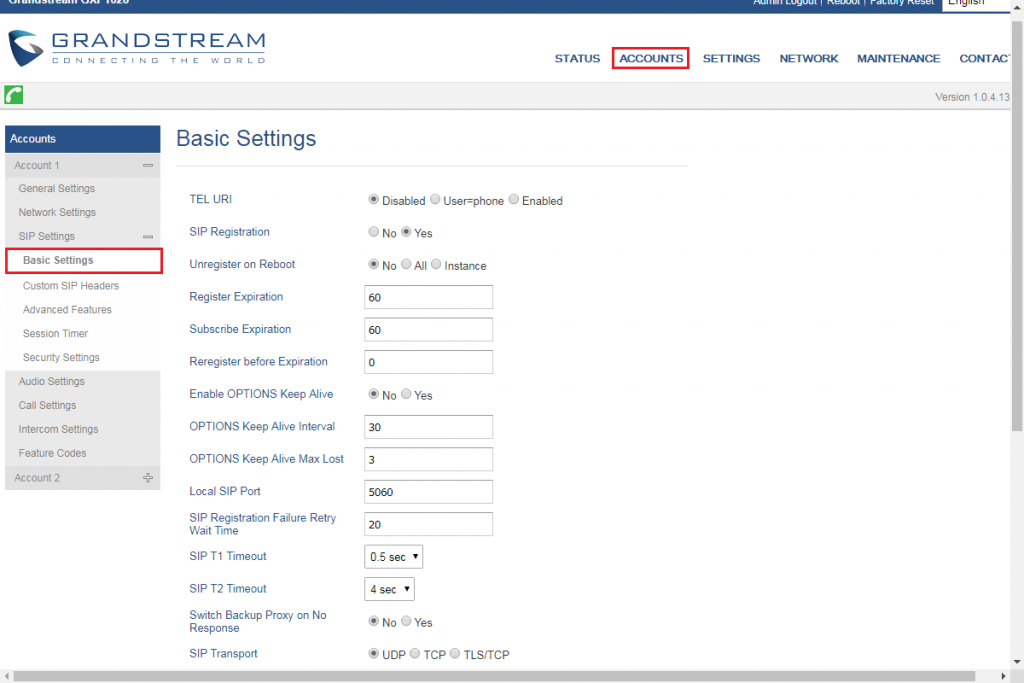
Настройки кодеков
Для настройки кодеков перейдём в раздел Audio Settings (Accounts -> Account 1 -> Audio Settings). Здесь можно расставить приоритетность используемых кодеков.
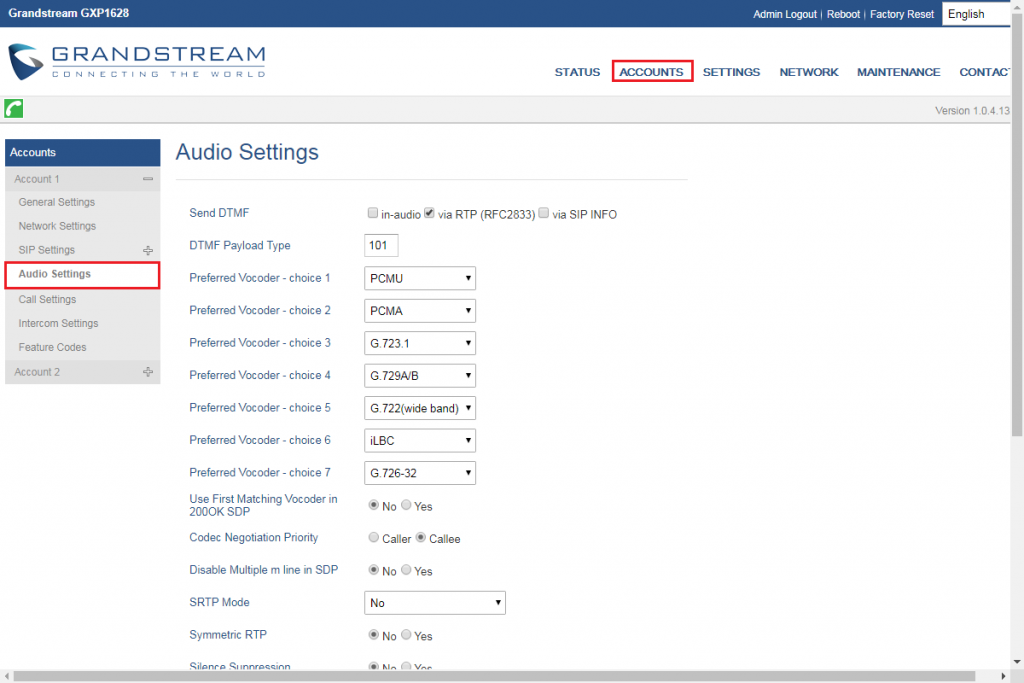
Посмотреть кодеки, используемые на сервере телефонии, можно с помощью команды:
asterisk -rx ‘sip show settings’ | grep Codecs Также используемые кодеки можно посмотреть во FreePBX на вкладке Asterisk SIP Settings (Settings -> Asterisk SIP Settings).
Подробнее о кодеках можно прочитать в данной статье.
В данном разделе также можно выбрать тип DTMF.
На этом статья по обзору и настройке IP-телефона Grandstream GXP 1628 завершена.

Остались вопросы?
Я - Компаниец Никита, менеджер компании Voxlink. Хотите уточнить детали или готовы оставить заявку? Укажите номер телефона, я перезвоню в течение 3-х секунд.
категории
- DECT
- Linux
- Вспомогательный софт при работе с Asterisk
- Интеграция с CRM и другими системами
- Интеграция с другими АТС
- Использование Elastix
- Использование FreePBX
- Книга
- Мониторинг и траблшутинг
- Настройка Asterisk
- Настройка IP-телефонов
- Настройка VoIP-оборудования
- Новости и Статьи
- Подключение операторов связи
- Разработка под Asterisk
- Установка Asterisk
VoIP оборудование
ближайшие курсы
Новые статьи
10 доводов в пользу Asterisk
Распространяется бесплатно.
Asterisk – программное обеспечение с открытым исходным кодом, распространяется по лицензии GPL. Следовательно, установив один раз Asterisk вам не придется дополнительно платить за новых абонентов, подключение новых транков, расширение функционала и прочие лицензии. Это приближает стоимость владения станцией к нулю.
Безопасен в использовании.
Любое программное обеспечение может стать объектом интереса злоумышленников, в том числе телефонная станция. Однако, сам Asterisk, а также операционная система, на которой он работает, дают множество инструментов защиты от любых атак. При грамотной настройке безопасности у злоумышленников нет никаких шансов попасть на станцию.
Надежен в эксплуатации.
Время работы серверов некоторых наших клиентов исчисляется годами. Это значит, что Asterisk работает несколько лет, ему не требуются никакие перезагрузки или принудительные отключения. А еще это говорит о том, что в районе отличная ситуация с электроэнергией, но это уже не заслуга Asterisk.
Гибкий в настройке.
Зачастую возможности Asterisk ограничивает только фантазия пользователя. Ни один конструктор шаблонов не сравнится с Asterisk по гибкости настройки. Это позволяет решать с помощью Asterisk любые бизнес задачи, даже те, в которых выбор в его пользу не кажется изначально очевидным.
Имеет огромный функционал.
Во многом именно Asterisk показал какой должна быть современная телефонная станция. За многие годы развития функциональность Asterisk расширилась, а все основные возможности по-прежнему доступны бесплатно сразу после установки.
Интегрируется с любыми системами.
То, что Asterisk не умеет сам, он позволяет реализовать за счет интеграции. Это могут быть интеграции с коммерческими телефонными станциями, CRM, ERP системами, биллингом, сервисами колл-трекинга, колл-бэка и модулями статистики и аналитики.
Позволяет телефонизировать офис за считанные часы.
В нашей практике были проекты, реализованные за один рабочий день. Это значит, что утром к нам обращался клиент, а уже через несколько часов он пользовался новой IP-АТС. Безусловно, такая скорость редкость, ведь АТС – инструмент зарабатывания денег для многих компаний и спешка во внедрении не уместна. Но в случае острой необходимости Asterisk готов к быстрому старту.
Отличная масштабируемость.
Очень утомительно постоянно возвращаться к одному и тому же вопросу. Такое часто бывает в случае некачественного исполнения работ или выбора заведомо неподходящего бизнес-решения. С Asterisk точно не будет такой проблемы! Телефонная станция, построенная на Asterisk может быть масштабируема до немыслимых размеров. Главное – правильно подобрать оборудование.
Повышает управляемость бизнеса.
Asterisk дает не просто набор полезных функций, он повышает управляемость организации, качества и комфортности управления, а также увеличивает прозрачность бизнеса для руководства. Достичь этого можно, например, за счет автоматизации отчетов, подключения бота в Telegram, санкционированного доступа к станции из любой точки мира.
Снижает расходы на связь.
Связь между внутренними абонентами IP-АТС бесплатна всегда, независимо от их географического расположения. Также к Asterisk можно подключить любых операторов телефонии, в том числе GSM сим-карты и настроить маршрутизацию вызовов по наиболее выгодному тарифу. Всё это позволяет экономить с первых минут пользования станцией.





 База знаний
База знаний  IP-АТС
IP-АТС  Оборудование
Оборудование  О нас
О нас 





















